1.4. Web コンソールを使用して新規ノードに新しいボリュームを追加してハイパーコンバージドクラスターの拡張
以下の手順に従って、Web コンソールを使用して、新規ノードの新規ボリュームでハイパーコンバージドクラスターを拡張します。
前提条件
- スケーリングプランがサポートされている (スケーリングの要件)。
新しいハイパーコンバージドノードとして動作する 3 台の物理マシンをインストールしている。
ハイパーコンバージドホストのインストール の手順に従います。
パスワードなしでキーベースの SSH 認証を設定している。
これは、Web コンソールを実行しているノードからすべての新規ノード、および最初の新規ノードから他のすべての新規ノードに設定します。
重要RHHI for Virtualization は、IP アドレスと FQDN の両方に対して、これらのノード間でパスワードのないキーベースの SSH 認証を想定します。これらのマシン間で、すべてのストレージおよび管理ネットワークインターフェースの IP アドレスと FQDN の間に、キーベースの SSH 認証を設定するようにしてください。
SSH 認証にパスワードではなく鍵ペアを使用 の方法に従って、パスワードを使用しないキーベースの認証を設定します。
手順
- Web コンソールにログインします。
-
Virtualization
Hosted Engine をクリックしてから Manage Gluster をクリックします。 Expand Cluster をクリックします。Gluster Deployment ウィンドウが開きます。
Hosts タブで、新しいハイパーコンバージドノードの FQDN または IP アドレスを入力し、Next をクリックします。
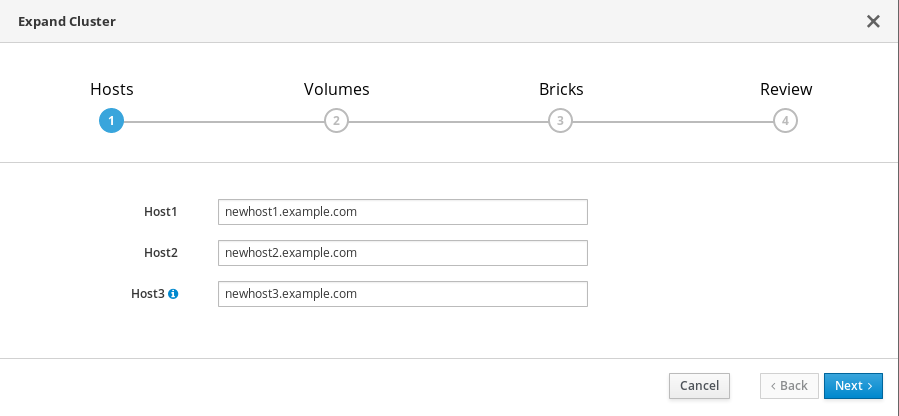
Volumes タブで、作成するボリュームの詳細を指定します。
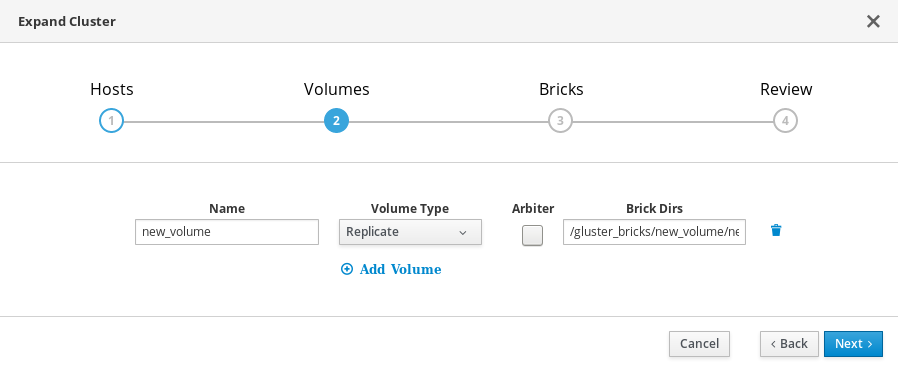
Bricks タブで、Gluster ボリュームの作成に使用するディスクの詳細を指定します。
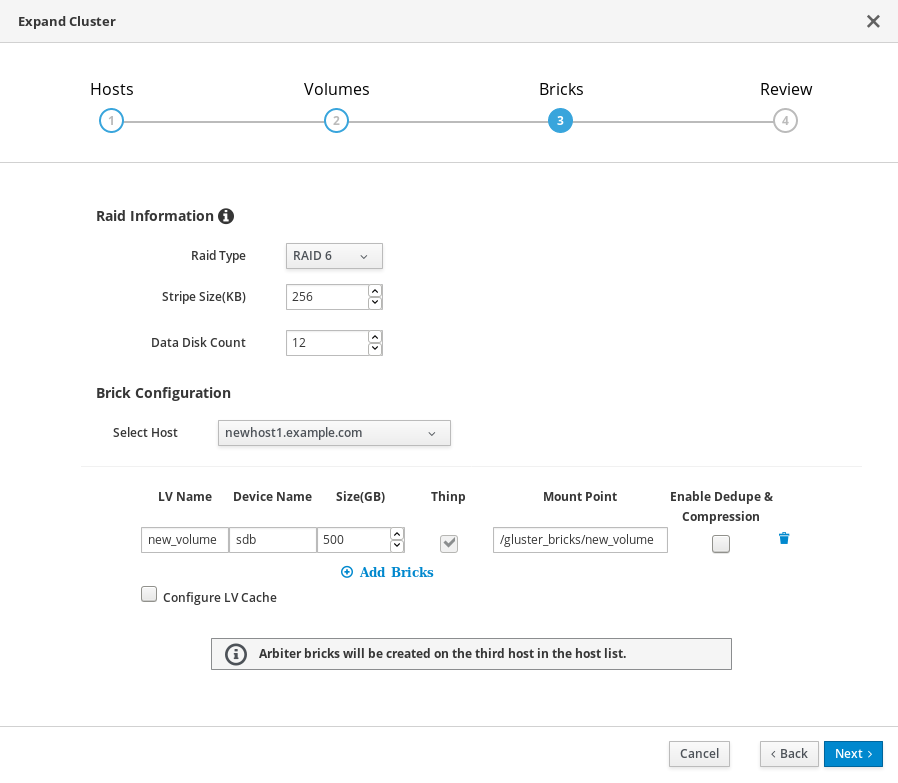
Review タブで、生成されたファイルで問題の有無を確認します。問題がなければ、Deploy をクリックします。
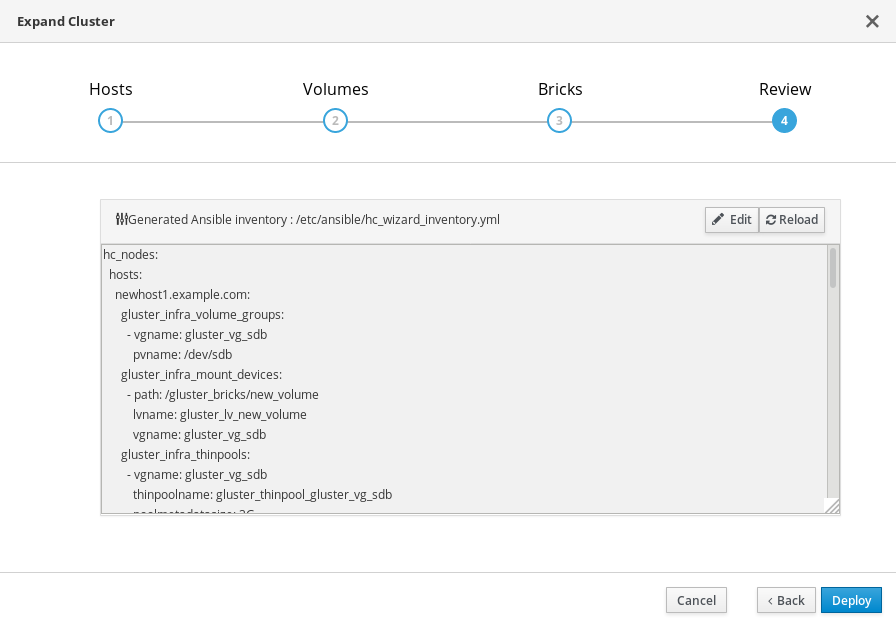
デプロイメントが完了するまでに時間がかかります。クラスターが正常に拡張されると、次の画面が表示されます。
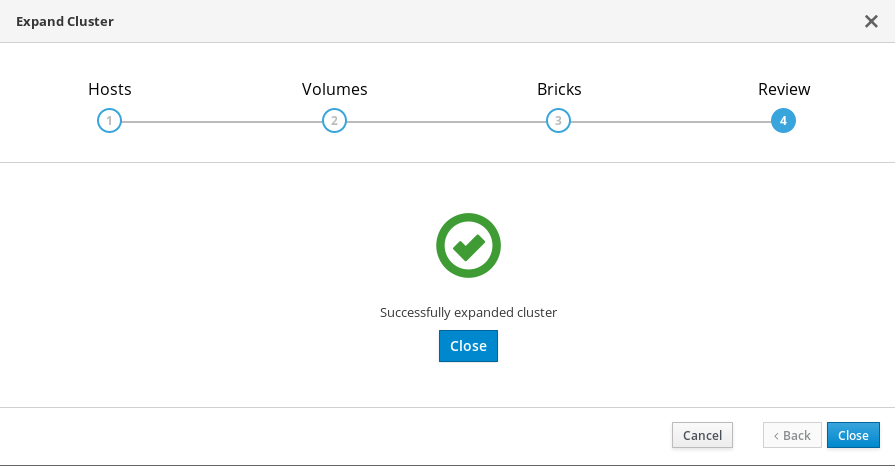
1.4.1. 追加のハイパーコンバージドホストを設定する
IPv6 アドレスを使用している場合、または Web コンソールを使用した Hosted Engine 用 Red Hat Gluster Storage の設定 の一部として追加のハイパーコンバージドホストを指定しなかった場合は、その他のハイパーコンバージドホストごとに管理ポータルで以下の手順に従います。
-
Compute
Hosts をクリックし、New をクリックして New Host ウィンドウを開きます。 - 管理するホストの Name、Hostname、および Password を指定します。
- Advanced Parameters で、Automatically configure host firewall チェックボックスをオフにします。これは、デプロイメントプロセスによってファイアウォールルールがすでに設定されているためです。
- New Host ダイアログの Hosted Engine タブで、Choose hosted engine deployment action の値を Deploy に設定します。これにより、ホストされたエンジンが新しいホストで実行できるようになります。
- OK をクリックします。
gluster ネットワークを残りのすべてのホストに接続します。
- 新しく追加されたホストの名前をクリックして、ホストページに移動します。
- Network Interfaces サブタブをクリックし、Setup Host Networks をクリックします。
- 新しく作成したネットワークを正しいインターフェイスにドラッグアンドドロップします。
- Verify connectivity チェックボックスがオンになっていることを確認します。
- Save network configuration チェックボックスがオンになっていることを確認します。
- OK をクリックして保存します。
このホストの General サブタブで、Hosted Engine HA の値が Active で、スコアが正の整数であることを確認します。
重要スコア が N/A と表示されている場合は、Choose hosted engine deployment action で deploy アクションを選択し忘れている可能性があります。Red Hat Hyperconverged Infrastructure for Virtualization のメンテナンス の ハイパーコンバージドホストの再インストール の手順に従って、デプロイ アクションでホストを再インストールします。
ネットワークの状態を確認する
Network Interfaces タブをクリックして、ホストのネットワークの状態を確認します。ネットワークインターフェイスが "非同期状態" になるか、IP アドレスがない場合は、Management
Refresh Capabilities をクリックします。
詳細は、Red Hat Virtualization 4.4 セルフホストエンジンガイド の https://access.redhat.com/documentation/ja-jp/red_hat_virtualization/4.4/html/self-hosted_engine_guide/chap-installing_additional_hosts_to_a_self-hosted_environment を参照してください。